Чтобы играть в игры Rockstar, такие как Grand Theft Auto, на ПК, вам потребуется Rockstar Games Launcher. Так что, если программа запуска даже не работает, ваш доступ к этим играм заблокирован. Чтобы помочь пользователям, у которых возникла эта проблема, устранить ее, мы собрали несколько исправлений.
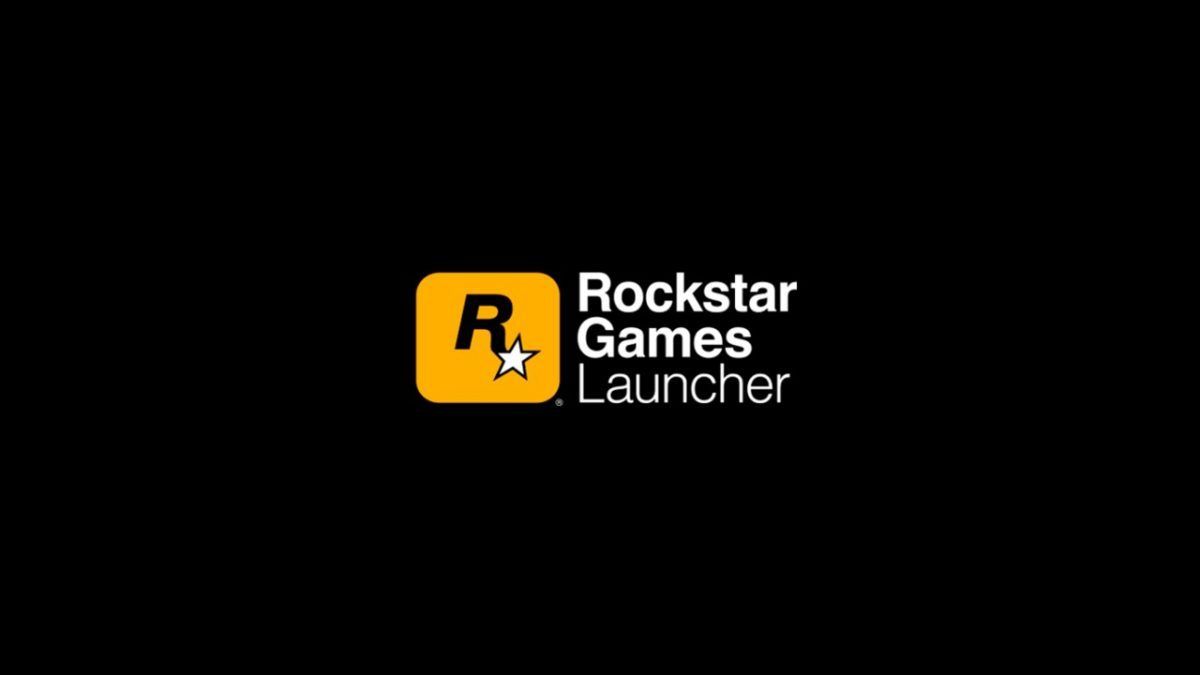
Попробуйте эти исправления
Возможно, вам не придется пробовать их все; просто продвигайтесь вниз по списку, пока не найдете тот, который вам подходит.
- Запускаем лаунчер в режиме совместимости с правами администратора
- Обновите свой графический драйвер
- Очистите кеш DNS
- Отключите брандмауэр и антивирусное ПО
- Выполните чистую загрузку
- Переустановите приложение Rockstar Games Launcher и Social Club.
Исправление 1. Запустите программу запуска в режиме совместимости с правами администратора.
Если программа не открывается должным образом, это может быть проблемой совместимости. Чтобы исправить это, запустите его в режиме совместимости и предоставьте ему права администратора. Вот как это сделать:
1) На рабочем столе щелкните правой кнопкой мыши Rockstar Games Launcher и выберите Характеристики .
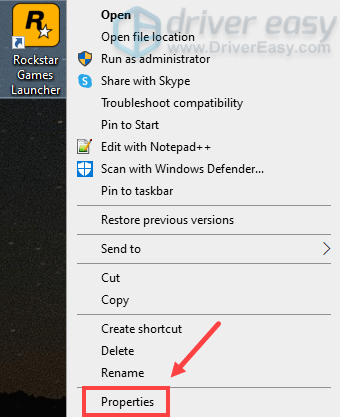
2) В окне «Свойства» выберите вкладку Совместимость . Отметьте опцию Запустите эту программу в режиме совместимости для: и Запустите эту программу от имени администратора . Затем нажмите Применить> ОК .
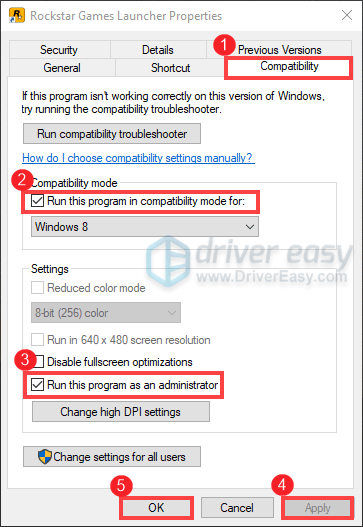
После применения изменений откройте панель запуска, и она должна правильно загружаться. Но если это не сработает, не волнуйтесь. Есть и другие исправления для вас.
Исправление 2: обновите графический драйвер
Ваша видеокарта - один из основных компонентов вашего компьютера. И ваш графический драйвер необходим для максимальной производительности вашего графического процессора. Если у вас есть проблема с программой запуска, которая не работает должным образом, виновником может быть устаревший или неисправный графический драйвер. Чтобы исправить это, вам необходимо обновить драйвер видеокарты. Это очень необходимо, особенно если вы не можете вспомнить, когда обновляли его в последний раз.
В основном есть два способа обновить драйвер видеокарты: вручную и автоматически .
Вариант 1. Обновите графический драйвер вручную
Чтобы обновить графический драйвер вручную, вы можете перейти на официальный сайт:
NVIDIA
AMD
Затем найдите драйвер, соответствующий вашей версии Windows, и загрузите его вручную. После того, как вы загрузили правильный драйвер для своей системы, дважды щелкните загруженный файл и следуйте инструкциям на экране, чтобы установить его. Пользователи видеокарт NVIDIA могут также использовать приложение Geforce Experience для обновления драйвера.
Вариант 2. Автоматическое обновление графического драйвера (рекомендуется)
Если вы не знакомы с компьютерным оборудованием и у вас нет времени на обновление графического драйвера вручную, вместо этого вы можете сделать это автоматически с помощью Водитель Easy . Это полезный инструмент, который автоматически распознает вашу систему и находит для нее подходящие драйверы. Вам не нужно точно знать, в какой системе работает ваш компьютер, иначе вы рискуете загрузить и установить неправильный драйвер.
1) Скачать и установите Driver Easy.
2) Запустите Driver Easy и нажмите Сканировать сейчас кнопка. Driver Easy просканирует ваш компьютер и обнаруживать любые проблемные драйверы .
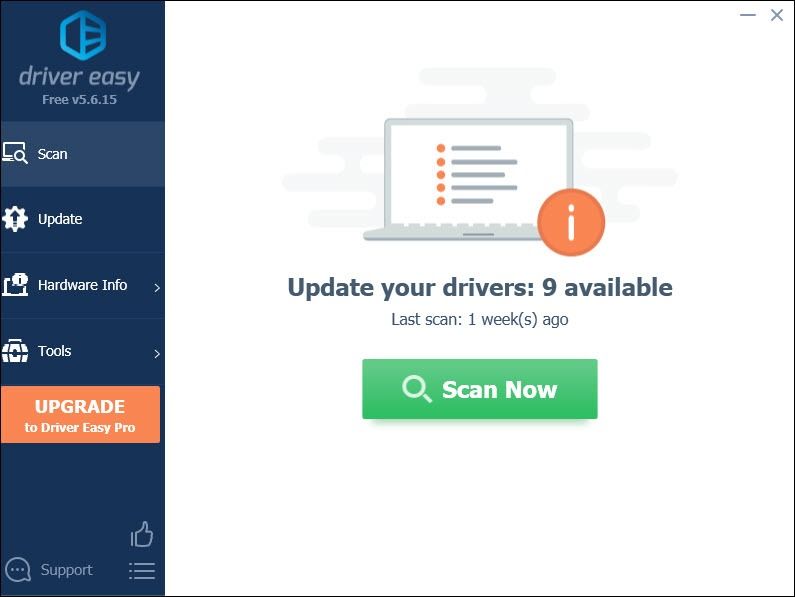
3) Щелкните Обновить все для автоматической загрузки и установки правильной версии все драйверы, которые отсутствуют или устарели в вашей системе.
(Для этого требуется Pro версия который идет с полная поддержка и 30-дневный возврат денег гарантия. Вам будет предложено выполнить обновление, когда вы нажмете «Обновить все». Если вы не хотите обновляться до версии Pro, вы также можете обновить драйверы с помощью БЕСПЛАТНОЙ версии. Все, что вам нужно сделать, это загрузить их по одному и установить вручную.)
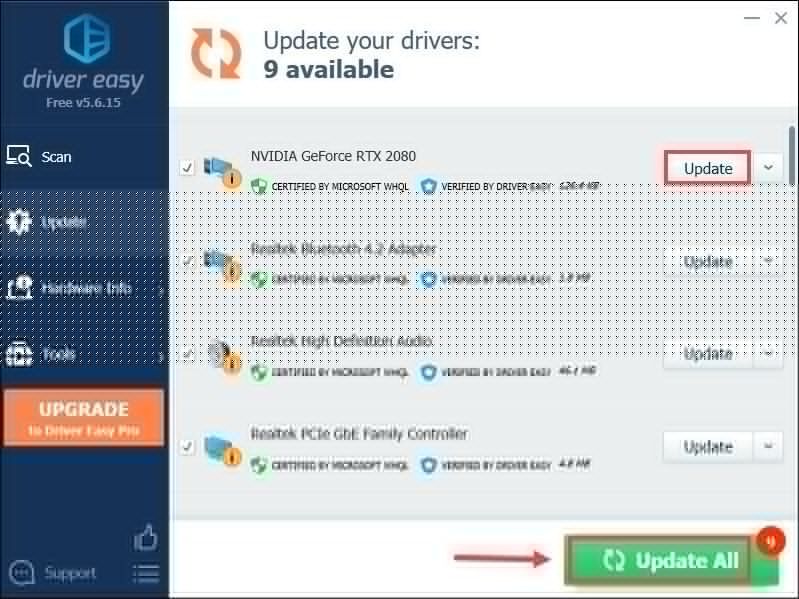 Профессиональная версия Driver Easy приходит с полная техническая поддержка . Если вам нужна помощь, пожалуйста, свяжитесь с нами. Служба поддержки Driver Easy в support@letmeknow.ch .
Профессиональная версия Driver Easy приходит с полная техническая поддержка . Если вам нужна помощь, пожалуйста, свяжитесь с нами. Служба поддержки Driver Easy в support@letmeknow.ch . После обновления драйверов перезагрузите компьютер и откройте программу запуска, чтобы проверить, вернулась ли она в нормальное состояние.
Исправление 3: очистите кеш DNS
Невозможность правильно открыть панель запуска может означать, что с подключением к Интернету что-то не так. Чтобы решить эту проблему, вам необходимо очистить кеш DNS. Вот шаги, которым вы можете следовать:
1) Нажмите кнопку Windows logo key , чтобы открыть меню «Пуск». Тип cmd . Щелкните правой кнопкой мыши Командная строка из результатов и выберите Запустить от имени администратора .

2) В появившемся окне командной строки введите следующую команду и нажмите Войти .
ipconfig /flushdns
В случае успеха командная строка сообщит об успешной очистке кэша DNS-преобразователя.
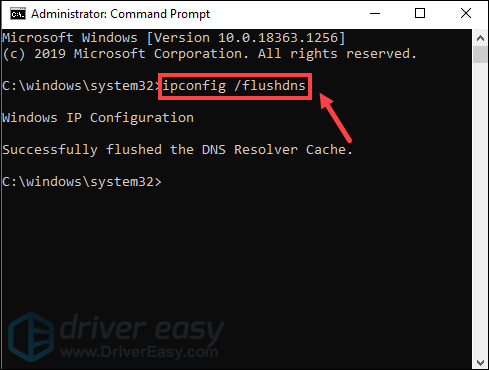
После этого перезагрузите компьютер и откройте программу запуска, чтобы проверить, работает ли она.
Исправление 4. Отключите брандмауэр и антивирусное программное обеспечение.
Брандмауэр Windows или антивирусное программное обеспечение могут помочь защитить ваш компьютер от атак вредоносных программ. Но иногда они блокировали запуск ваших программ или доступ в Интернет. Поэтому мы рекомендуем вам отключить это антивирусное программное обеспечение и брандмауэр Windows, прежде чем открывать Rockstar Games Launcher:
1) На клавиатуре нажмите Клавиши Windows + R одновременно, чтобы вызвать окно «Выполнить».
2) Введите или вставьте контролировать firewall.cpl и нажмите хорошо .
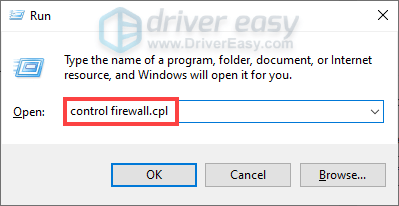
3) В левом меню нажмите Включение или отключение брандмауэра Защитника Windows .
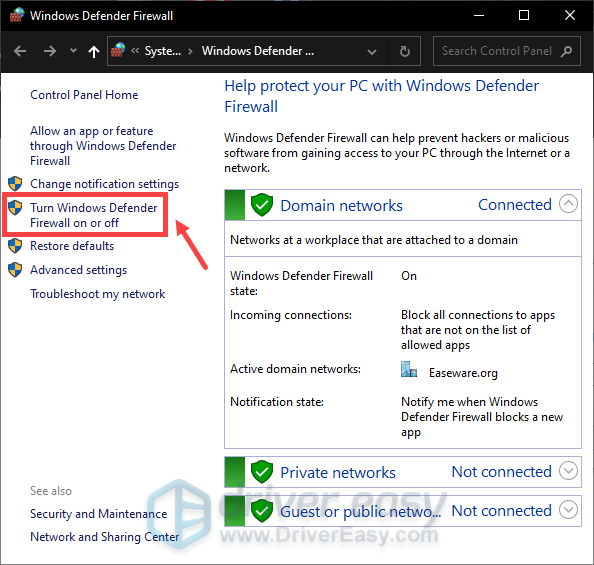
4) Выберите Отключить брандмауэр Защитника Windows (не рекомендуется) для доменной сети, частной сети и публичной сети. Затем нажмите хорошо .
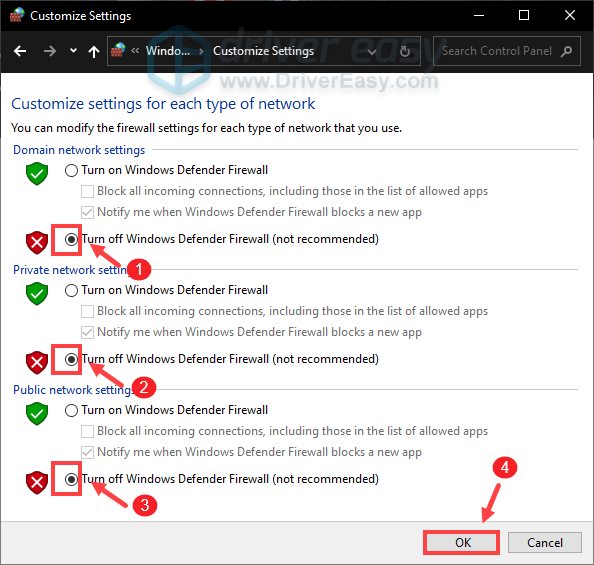 Это может подвергнуть вас большему риску атак вредоносного ПО. Обратите внимание, не посещайте неизвестные веб-сайты. При необходимости повторите аналогичные шаги, чтобы включить брандмауэр.
Это может подвергнуть вас большему риску атак вредоносного ПО. Обратите внимание, не посещайте неизвестные веб-сайты. При необходимости повторите аналогичные шаги, чтобы включить брандмауэр. Кроме того, если в вашей системе установлено какое-либо антивирусное программное обеспечение, не забудьте нажать кнопку значок стрелки вверх рядом с системным лотком щелкните правой кнопкой мыши программу и выберите вариант отключения или выхода из программы.
Если это не помогло, попробуйте следующее исправление, указанное ниже.
Исправление 5: Выполните чистую загрузку
Если ваша программа запуска не работает, возможно, какое-то программное обеспечение мешает работе вашей программы запуска. Чтобы диагностировать проблему, вы можете выполнить чистую загрузку.
1) На клавиатуре нажмите Windows logo key и р в то же время, чтобы открыть диалоговое окно «Выполнить».
2) Тип msconfig и нажмите Войти , чтобы открыть окно конфигурации.
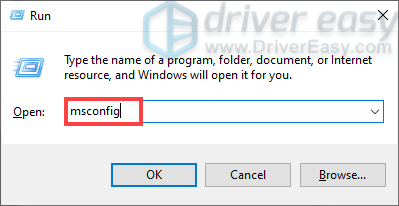
3) Выберите Услуги вкладка, затем отметьте Скрыть все службы Microsoft и нажмите Отключить все .
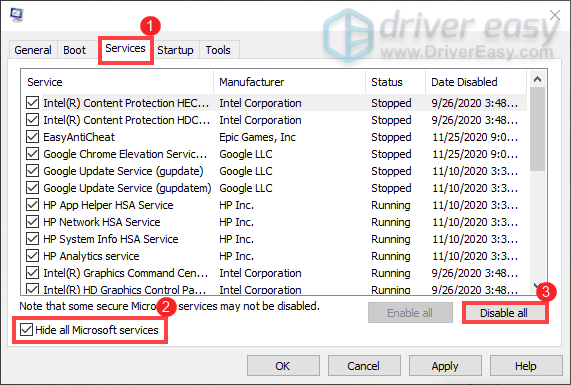
4) Под Запускать вкладку, нажмите на Открыть диспетчер задач .
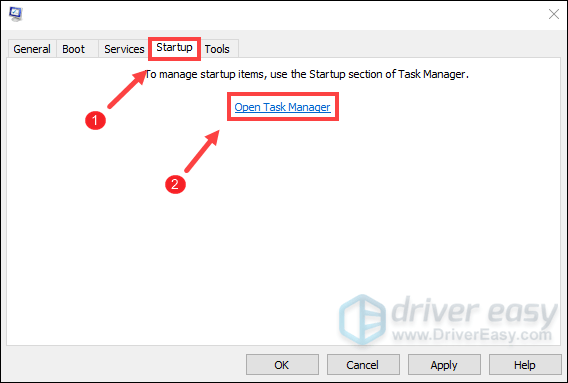
5) В разделе «Автозагрузка» в диспетчере задач для каждого элемента запуска щелкните его правой кнопкой мыши и выберите Запрещать .
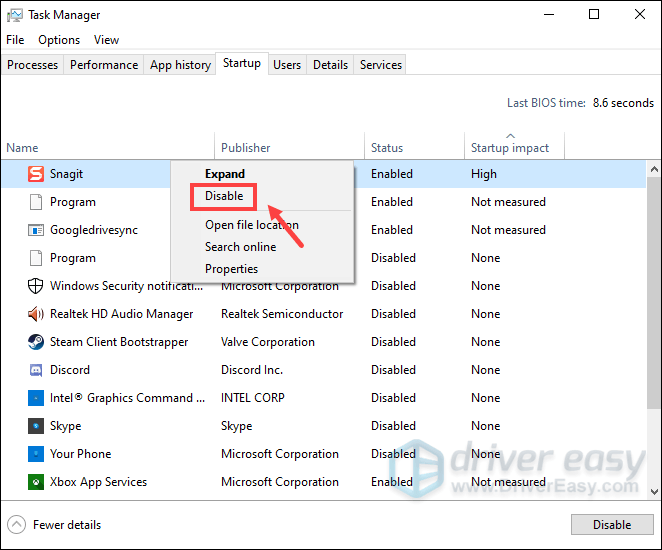
6) Закройте диспетчер задач.
7) На вкладке «Запуск» в «Конфигурация системы» выберите хорошо . Когда вы перезагружаете компьютер, он находится в чистой загрузочной среде.
Исправление 6. Переустановите приложение Rockstar Games Launcher и Social Club.
Если все остальное не помогло, вам может потребоваться переустановить приложения.
1) На клавиатуре нажмите Windows logo key и р в то же время, чтобы открыть диалоговое окно «Выполнить».
2) Тип appwiz.cpl и нажмите Enter.
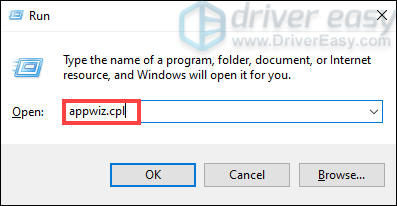
3) Найдите Rockstar Games Launcher и Социальный клуб Rockstar Games . Щелкните правой кнопкой мыши и выберите Удалить для каждого. (Подождите, пока одна программа завершит удаление, а затем удалите другую.)
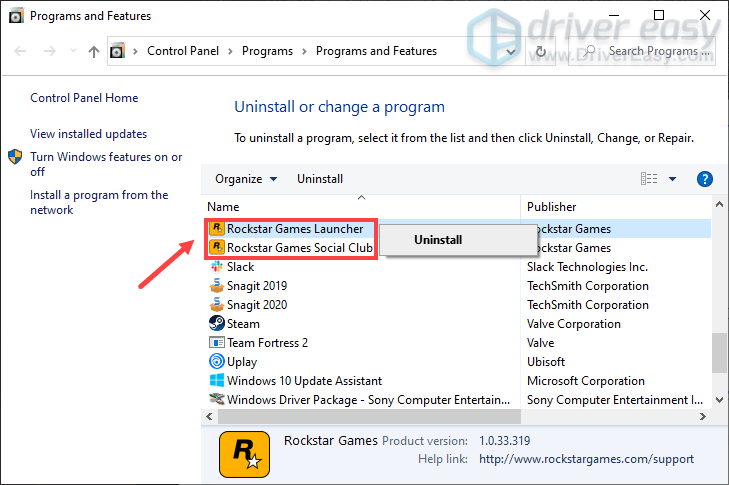
Затем нажмите Клавиши Windows + E одновременно, чтобы открыть проводник. Затем перейдите к C: Users * YourUserName * Documents или C: Users * YourUserName * OneDrive Documents . Сделайте резервную копию файлов внутри Rockstar Games папку, а затем удалите эту папку.
После этого загрузите программу запуска из Официальный веб-сайт . Затем дважды щелкните установочный файл, чтобы установить его. После успешной установки Rockstar Games Launcher автоматически начнет установку приложения Rockstar Games Social Club.
Это сработало для многих пользователей, и я надеюсь, что вы тоже сочтете это полезным!
Итак, это исправления для проблемы, связанной с неработающей программой запуска Rockstar Games. Надеюсь, они добьются цели. Если у вас есть идеи или вопросы, оставьте нам комментарий ниже. Мы свяжемся с вами как можно скорее.
![[Решено] Сбой игры Slime Rancher 2 на ПК | 7 лучших исправлений](https://letmeknow.ch/img/knowledge-base/85/solved-slime-rancher-2-crashing-on-pc-7-best-fixes-1.jpg)

![Call of Duty Cold War отключен от сервера [решено]](https://letmeknow.ch/img/network-issues/89/call-duty-cold-war-disconnected-from-server.jpg)
![[РЕШЕНО] Нет звука в Windows 10](https://letmeknow.ch/img/other/37/plus-de-son-sur-windows-10.jpg)


